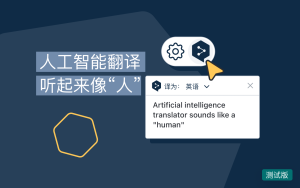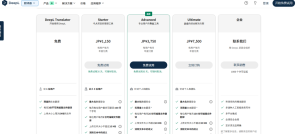DeepL翻译怎么注册?
注册DeepL翻译账户很简单,用户只需访问DeepL官网或打开桌面/移动应用,点击“注册”按钮,填写邮箱地址、设置密码,并选择使用场景(个人或企业)。部分地区在试用或订阅时需绑定信用卡或PayPal用于验证。
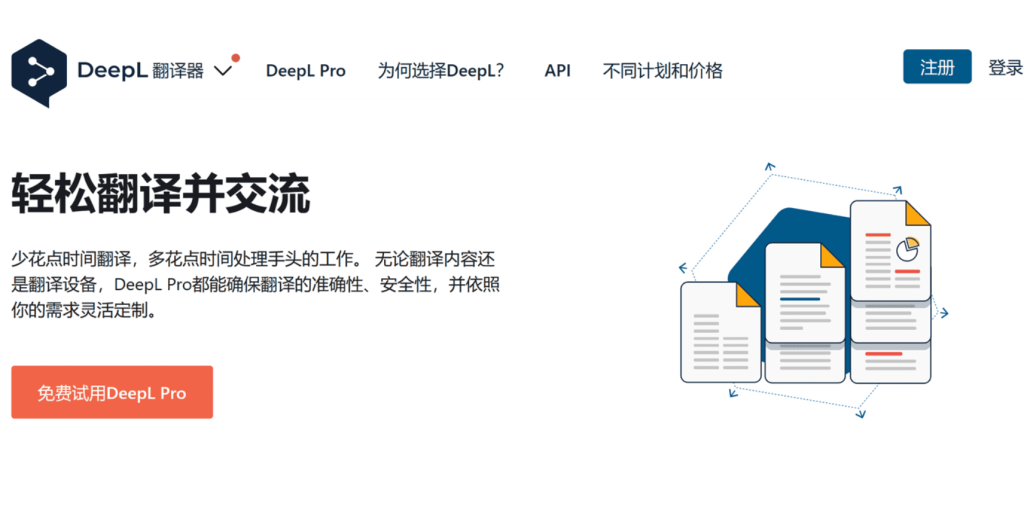
DeepL翻译注册流程操作指南
如何在官网完成DeepL翻译注册流程
进入DeepL官网点击注册入口: 用户在浏览器中打开DeepL官网后,可通过页面右上角的“登录”或“注册”按钮进入账户创建页面。页面会自动识别地区并加载对应语言版本,便于填写注册信息。
填写邮箱与密码并选择账户类型: 在注册页面中,用户需输入有效的电子邮箱地址,设置一个符合要求的登录密码,并选择账户用途(如个人、团队、企业或开发者),以便系统提供对应的功能推荐。
完成验证后即可创建账户: 提交注册信息后,DeepL会发送一封确认邮件至填写的邮箱。用户需点击邮件中的激活链接完成邮箱验证,随后即可登录账户,开始使用免费功能或试用DeepL Pro服务。
使用桌面端和移动端注册的步骤说明
在桌面应用启动界面进入注册: 下载并安装DeepL翻译桌面客户端后,首次打开时会弹出登录或注册界面。点击“注册”后,填写邮箱和密码即可完成注册,整个过程与网页版基本一致。
在移动端App中快速注册账户: 安装DeepL移动应用(iOS或Android)后,打开应用可在菜单栏中找到“登录/注册”入口。点击“创建账户”按钮后,填写所需信息即可完成注册。
多设备登录共享一个账户状态: 无论是在官网、桌面版还是移动App上注册,只需使用同一个邮箱和密码登录,所有设备将同步使用该账户的订阅状态、翻译记录及术语管理设置,方便跨设备使用。
DeepL翻译注册所需信息一览
注册时需要填写哪些基础信息
输入有效的电子邮箱地址: 在注册DeepL翻译账户时,用户需提供一个真实且可用的邮箱地址,用于接收验证邮件、账户通知以及后续账单和服务提醒。建议使用常用邮箱,确保信息及时接收。
设置安全密码以保护账户安全: 用户需设置一个强密码,通常要求包含至少八位字符,并结合字母、数字或特殊符号。密码用于后续登录和账户管理,建议避免与其他平台重复使用的密码。
确认地区与语言偏好设置: 注册过程中,用户还需选择所在国家/地区,以便系统配置相应的语言、货币单位和税率设置。同时,也可设定默认的界面语言,方便在使用过程中获得本地化体验。
如何选择个人账户或企业账户类型
根据用途选择账户计划类型: DeepL在注册时提供多个账户类型选项,包括“个人使用”“团队使用”“企业使用”和“开发者访问API”等。用户应根据使用目的选择合适的类型,以获得最适配的功能组合。
个人账户适用于自由使用场景: 如果仅用于个人日常翻译或文档处理,选择“个人”类型即可。个人账户支持基础Pro功能,但不具备团队协作、权限分配等功能,适合学生、自由职业者或翻译人员使用。
企业账户支持多用户协同管理: 如果需要多人同时使用DeepL翻译服务,如公司内部文档本地化、技术资料翻译或网站内容同步,建议选择“企业”或“团队”账户类型。该类型可配置多个子账户,由管理员统一管理和分配权限。
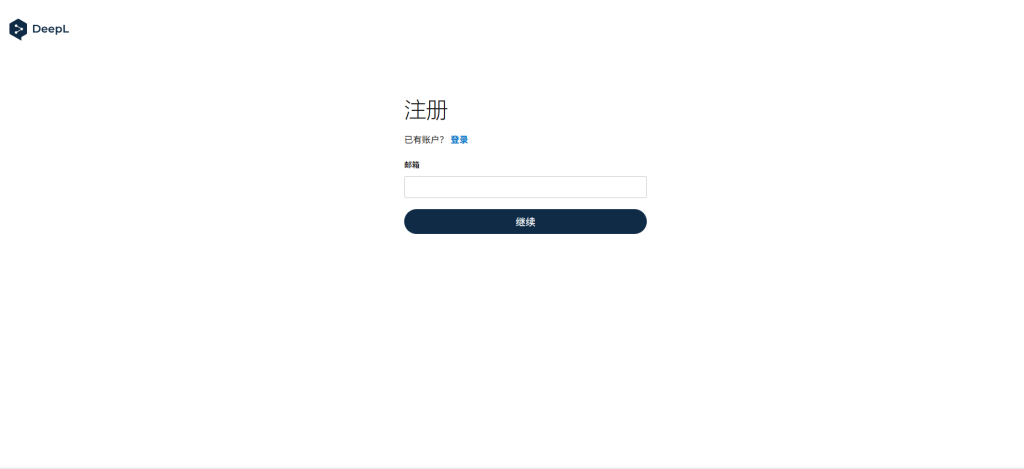
DeepL翻译注册邮箱与验证流程
邮箱验证在注册中的重要性
确保账户安全性与唯一性: DeepL翻译要求邮箱验证是为了防止重复注册、虚假账户或机器人操作。通过验证邮箱地址,系统能够确认用户身份并确保一个邮箱只能对应一个有效账户,提升服务安全性。
激活账户以访问完整功能: 注册完成后,如果未通过邮箱验证,账户将处于未激活状态,用户将无法登录后台、使用Pro功能或开始试用。验证邮箱是成功完成注册流程的必要步骤。
保障账户通知与订阅管理: 绑定并验证的邮箱是用户接收DeepL翻译所有重要通知的主要渠道,包括账单提醒、试用状态更新、密码重设等。若未完成验证,将无法及时获取这些关键信息。
未收到验证邮件的常见原因与解决方案
邮件误判为垃圾邮件或广告: 有些邮箱系统会将验证邮件自动归类为“垃圾邮件”或“广告邮件”,建议用户检查垃圾箱、促销类邮件夹等非主收件箱文件夹,确认是否被错误分类。
邮箱地址填写错误或拼写问题: 如果在注册时输入了错误的邮箱地址,系统将无法投递验证邮件。用户需返回注册页面重新输入正确邮箱,并提交新的注册请求获取新的验证链接。
邮件延迟或服务器问题导致收不到: 某些情况下邮件服务商可能存在延迟,导致验证邮件发送延后。建议等待5至10分钟后再次刷新邮箱。如仍未收到,可尝试点击“重新发送验证邮件”或联系客服处理。
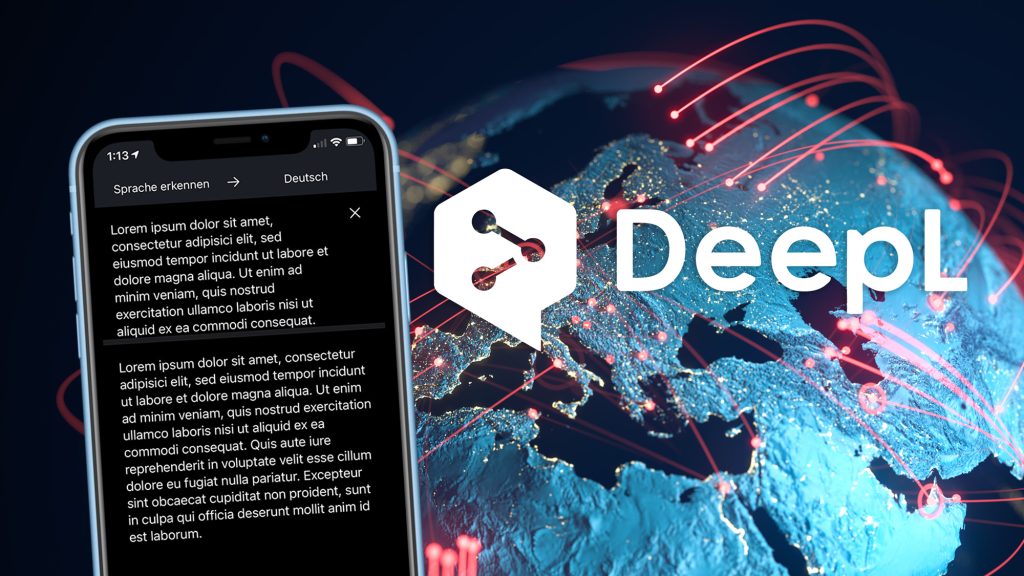
DeepL翻译注册后的账户管理方式
如何设置和修改账户登录密码
初次注册需设置强密码用于登录: 在创建DeepL翻译账户时,用户需设置一个安全密码,作为日后登录和账户保护的凭据。建议设置包含字母、数字及特殊符号的密码,以提升账户安全等级。
在账户后台修改密码操作简单: 登录账户后,用户可在“账户设置”或“安全设置”页面找到“更改密码”选项。输入当前密码并设置新密码后保存,即可完成修改,修改后会自动更新所有登录端的凭据。
忘记密码可通过邮箱重设密码: 如果用户忘记了密码,可在登录页面点击“忘记密码”链接。系统将向注册邮箱发送重设密码链接,点击后填写新密码即可恢复账户访问,无需联系客服人工干预。
登录后如何完善账户个人信息
进入账户设置页面管理基础资料: 登录DeepL账户后,用户可以点击右上角头像或菜单栏中的“账户”选项,进入账户管理中心。该页面可查看和修改账户绑定信息,如邮箱、语言偏好、国家地区等。
完善企业信息以便发票和授权管理: 如果用户使用的是企业或团队账户,可在账户管理页中填写公司名称、地址、税号等企业信息。这些信息用于后续开具正式发票以及配置团队权限结构。
管理订阅信息与自动续费选项: 在账户页面中,用户还可查看当前订阅状态、剩余使用时间和下次续费日期。如有需要,可在此设置自动续费开关、更换支付方式或升级、降级订阅套餐,灵活管理使用计划。
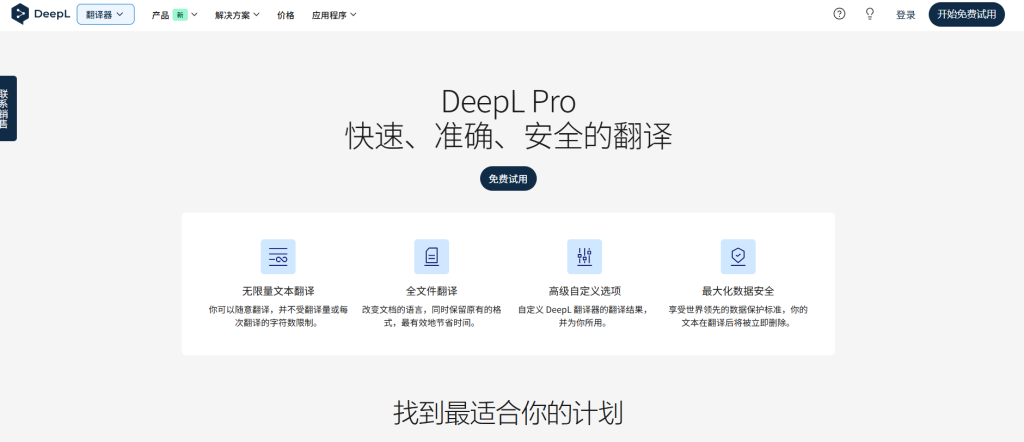
DeepL翻译注册与试用开通的关系
注册完成是否自动开启免费试用
注册本身不会自动开启试用功能: 用户完成DeepL翻译的基本账户注册后,系统默认将账户设为免费版本,仅可使用基础翻译功能,如文本翻译和少量字符输入。若想使用高级功能,仍需手动开启Pro试用。
用户需主动选择试用Pro计划: 在注册成功后,用户需前往“订阅”或“DeepL Pro”页面,选择适合的试用套餐(如个人版或团队版),并点击“开始免费试用”按钮,系统才会进入试用流程。
部分地区试用前需绑定支付方式: 虽然试用本身是免费的,但在某些国家或地区,用户在启用试用前需要填写信用卡或PayPal信息作为身份验证。系统会说明不立即扣费,试用结束前可随时取消。
注册后如何申请DeepL Pro试用资格
访问官网订阅页面选择试用计划: 用户登录后进入DeepL官网“定价”或“DeepL Pro”页面,选择“Starter”、“Advanced”或“Team”计划,在方案下点击“开始免费试用”即可启动试用申请流程。
填写账户信息并确认试用协议: 在申请试用过程中,用户需确认注册邮箱、选择国家、接受服务条款,并输入支付信息(如有要求)。完成后点击确认按钮,系统即刻开通Pro试用权限。
成功激活后解锁全部高级功能: 试用成功后,用户可立即使用所有DeepL Pro功能,包括文档翻译、术语管理、API访问、更多翻译字符配额及高速翻译通道。试用期一般为7至14天,期间不会产生费用。
DeepL翻译注册是否需要验证邮箱?
注册DeepL翻译账户时可以使用企业邮箱吗?
注册DeepL翻译后是否能直接试用Pro功能?